Forgalomba tickers helyszínen kukuzya asztali windows
Tickers honlapunkon most helyezni a Windows asztalon. A Windows XP, a folyamat nagyon egyszerű tekinthető egy külön nyilatkozatot. A Windows 7 és a Windows Vista, le kell töltenie a honlapunkról különleges szerkentyű - szerkentyű a Windows asztalon. A szerkentyű könnyen beállítható igényel a működéséhez erős számítógépet, és automatikusan frissíti ticker bekövetkeztével egy új nap.
Modulletöltés (11,5Kb) (Archives :. .rar .zip), és mentse el a merevlemezen a számítógép. A telepítés után a letöltött fájl törölhető.

Ábra. 1. Mentse el a modult a számítógépre.
Az operációs rendszer automatikusan felismeri a fájl típusát és telepítéséhez egyszerűen dupla kattintással. A Windows megjelenít egy figyelmeztetést egy ismeretlen kiadó, és megkérdezi, hogy telepíteni az alkalmazást. Kattintson az „Install” gombra.
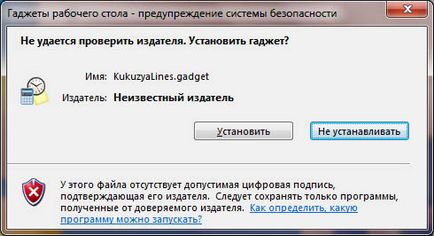
Ábra. 2. Erősítse meg a beállítást a szerkentyű.
A jobb felső sarokban a képernyőn megjelenik egy kép a „ticker Kukuzya oldalon.” Mozgatni a kurzort a képre, és ez jelenik meg a jogot a három gomb. Kereszt -, hogy távolítsa el a modult az asztalról. Kulcs - konfigurálja a modult. A harmadik gomb - a drag and drop az asztalon, bár akkor húzza a modult fogása az egeret bárhol.
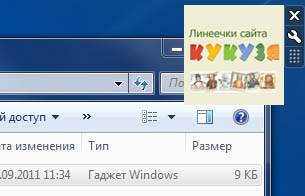
Ábra. 3. Gazhdet telepítés után. beállításra van szükség.
Kattintson a „Kulcs” és nyissa meg a modul beállításait párbeszéd az alapértelmezett beállításokat.
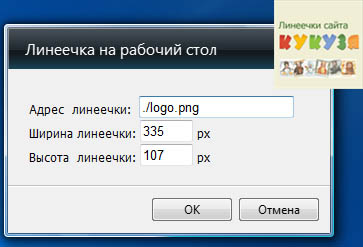
Párbeszéd modulbeállításokat.
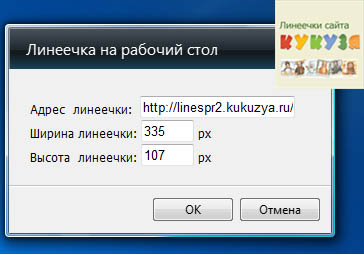
Ábra. 5. Állítsa be a sort.
Mentse a beállításokat, kattintson az „OK”, és kap egy ticker a Windows 7. Desktop fogd meg az egérrel, és húzza a megfelelő helyre.

Ábra. 6. ticker a Windows 7 asztalon.
Ha véletlenül bezárja egy modult (a gombra kattintva egy kereszt), és szeretnénk, hogy hozza vissza a helyére, jobb klikk az asztalon, és válassza ki a „Modulok” elemet a megjelenő menüben.
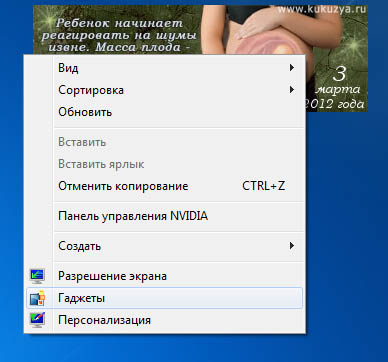
Ábra. 7. Meg kell válassza ki a „Modulok”
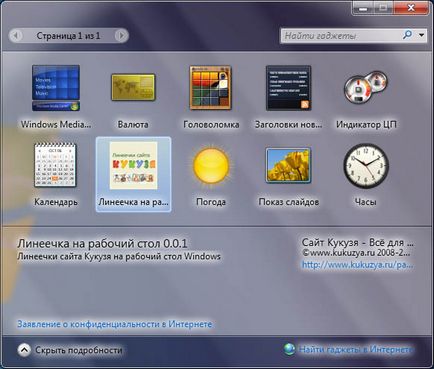
Ábra. 8. Gazhdet "ticker Kukuzya site"
Hozzáadott kézi frissítés gombra tickers. Ha az egér egy zöld ikon jelenik meg a ticker „Update ticker”.
Ábra. 9. Az ikon "Update ticker"
Nem mindenkinek van egy állandó internetkapcsolatra, meg kell futtatni bármely program, hogy dugja be. Közvetlenül azután, hogy a számítógép megpróbálja letölteni a modult, hogy egy ticker a szerver, hanem azért, mert hiányzik a kapcsolatot az interneten nem lehet csinálni. Ahelyett tickers megjelenő keret. Ha rákattint az ikonra „Update ticker”, akkor egy üzenetet hiányában egy Internet kapcsolat.
Ábra. 10. frissítések hiányában az interneten.
Csatlakozó az internetre, kattintson az ikonra „Update ticker”. College uralkodott megjelenik egy üzenet.
Ábra. 11. Az Internet csatlakoztatva. Ticker frissítve.
Ha kikapcsolja az interneten, és megpróbálja frissíteni a ticker, majd megint kap egy üzenetet arról, hogy nem csatlakozik. Keret egy kereszt jelenik meg, főiskolai uralkodott el kell menteni.
Ábra. 12. Az internet megszakad. Ticker nem frissül.
Sajnos, ebben a verzióban a modul lehet tenni ticker elérhető offline, nincs internetkapcsolat.